WPS(PINコード)機能を使用した接続
-
[WPS設定]を選びます。
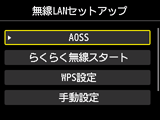

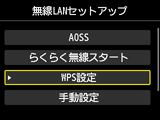
-
OKボタンを押します。
-
[PINコード方式]を選びます。
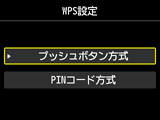

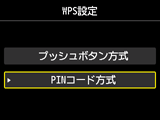
-
OKボタンを押します。
-
各種デバイス(スマートフォンなど)の画面の指示に従って、PINコードをアクセスポイントに設定してください。

-
下の画面が表示されたら、OKボタンを押します。


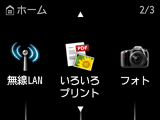
別の画面が表示された場合は、「困ったときには」を参照してください。
これでネットワークへの接続設定が終了しました。

